Реклама
Календарь Google - одно из ведущих мировых календарных приложений. Его основных функций достаточно для большинства людей, но с помощью нескольких настроек вы можете превратить Календарь Google в мощный центр производительности 9 функций календаря Google, которые вы должны использоватьКалендарь Google имеет больше хитростей, чем вы можете себе представить. Наши советы помогут вам организовать мероприятия и сократить время, затрачиваемое на управление вашим календарем. Подробнее .
Одной из самых простых, но упускаемых из виду этих функций является способность поделиться своим календарем с другими. Например, вы можете поделиться одним (или несколькими) своими календарями Google, чтобы:
- Ваши коллеги знают, когда вы свободны для встреч.
- Ваша семья знает, в какие смены вы работаете на этой неделе.
- Ваши читатели могут увидеть список предстоящих событий.
По факту, общие календари являются идеальным вариантом 12 продуктивных идей для общего календаря GoogleКалендарь Google - это феноменальный инструмент производительности. Эти 12 идей должны вдохновить вас на творческий подход к Календарю Google.
Подробнее во многих разных ситуациях. Независимо от причины, по которой у вас есть доступ к Календарю Google, вот как вы можете это сделать, чтобы помочь сохранить свою жизнь еще более организованной 6 советов по управлению проектами, которые вы можете использовать, чтобы организовать свою жизньУправление проектами - это профессия делать вещи. Наши советы помогут вам применить точку зрения менеджера проекта, навыки и инструменты для организации вашей собственной жизни. Подробнее .Обмен с людьми
Если у вас есть календарь, которым вы хотите поделиться с другими людьми, нажмите стрелку рядом с соответствующим календарем и нажмите Поделиться этим календарем.
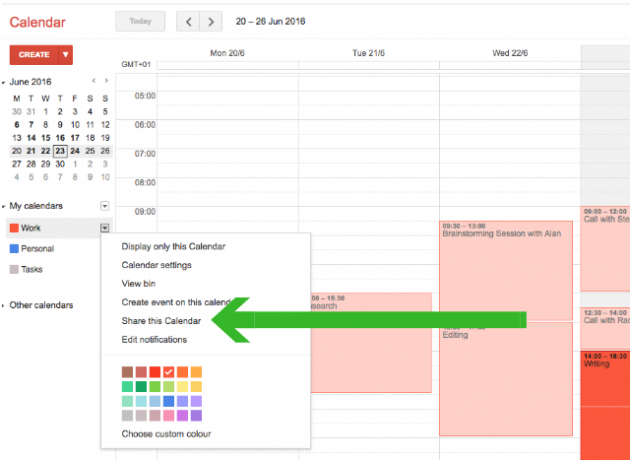
Вы попадете на простую страницу настроек. На этой странице под Поделиться с конкретными людьми раздел введите Адрес электронной почты человека, с которым вы хотите поделиться календарем. Если этот человек уже использует Календарь Google, все будет просто. Если они не используют Календарь Google, они получат электронное письмо с приглашением зарегистрироваться (бесплатно).
Теперь вы готовы выбрать разрешения, которые хотите им предоставить. Ваши варианты здесь:
- Смотреть только свободен / занят - полезно, если вы не хотите делиться всеми деталями своего календаря.
- Посмотреть все детали события - когда вы хотите, чтобы люди могли просто смотреть на что в вашем календаре.
- Внести изменения в события - если вы хотите, чтобы другой человек мог вносить изменения от вашего имени.
- Вносить изменения и управлять обменом - если вы хотите, чтобы кто-то еще разделил ответственность за то, кто еще может видеть календарь.
После того, как вы выбрали правильные настройки, нажмите Сохранить. Человек, с которым вы делитесь календарем, получит электронное письмо с предупреждением о том, что теперь он сможет просматривать ваш календарь из своей учетной записи.
Отзыв доступа
Чтобы перестать делиться своим календарем с конкретными людьми, вернитесь на страницу настроек, нажав Поделиться этим календарем ссылка с домашней страницы Календаря Google.

Нажмите на значок корзины рядом с человеком, от которого вы хотите удалить разрешения. Они больше не смогут видеть ваш календарь.
Поделиться с пользователями Календаря не из Google
Возможно, вы захотите поделиться календарем с кем-то, кто использует другое приложение календаря, такое как Apple Calendar или Microsoft Outlook. Или вы можете просмотреть свой собственный календарь из других приложений, кроме Календаря Google.
Если вы поделитесь своим календарем таким образом, другой человек сможет просматривать ваш общий календарь полностью. Они будут не иметь возможность редактировать или добавлять события.
Для этого нажмите на стрелку рядом с календарем, которым вы хотите поделиться. Выбрать Настройки календаря.
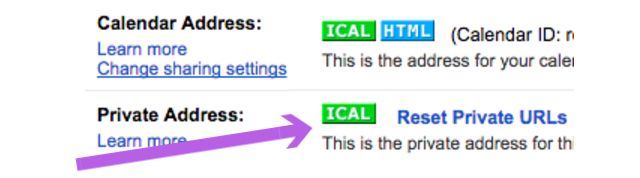
Прокрутите вниз до Частный адрес раздел и нажмите на значок iCal. Скопируйте URL что появляется (щелкните правой кнопкой мыши URL, затем нажмите кнопку копирования). Отправить этот URL человеку, с которым вы хотите поделиться календарем.
Помните, что любой человек с этим URL может просматривать ваш календарь.
При условии, что их приложение календаря поддерживает iCal, они смогут использовать этот URL для просмотра вашего календаря. Если они используют Apple Calendar или Outlook, поделитесь этой статьей с ними, чтобы они могли увидеть следующие инструкции о том, что делать с этим URL.
Добавление iCal в календарь Apple
Откройте Apple Calendar и нажмите Файл> Новая подписка на календарь. Вставьте URL-адрес в соответствующее поле и нажмите Подписывайся.
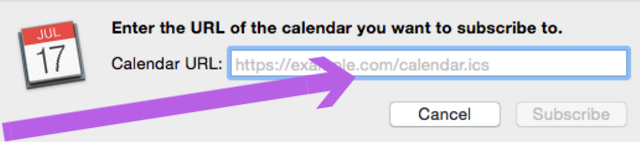
В открывшемся окне настроек вы можете настроить имя этого календаря и выбрать частоту обновления календаря. Когда вы будете довольны всеми настройками, нажмите OK. Теперь вы сможете просматривать этот общий календарь из своей учетной записи.
Добавление iCal в Outlook
При добавлении календаря iCal в Outlook вместо копирования и вставки URL-адреса iCal нажмите на ссылку iCal.
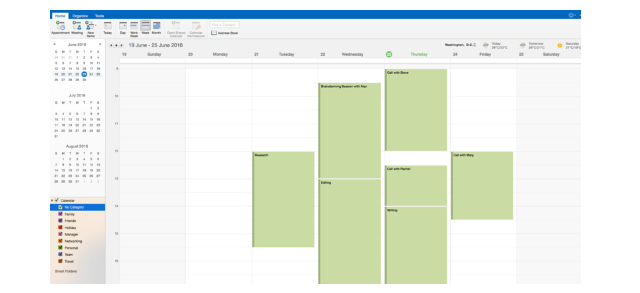
Календарь должен загружаться как файл .ics. Откройте этот файл в Microsoft Outlook, и календарь автоматически добавится в вашу учетную запись.
Отзыв доступа
Если вы поделились своим календарем с кем-то через iCal, единственный способ отозвать доступ - изменить URL-адрес вашего календаря. При изменении URL-адреса календарь больше не будет доступен для кто-нибудь Вы поделились этим с. Если вы хотите продолжить делиться календарем с некоторыми людьми, но не с другими, вам придется поделиться с ними новым URL.
Чтобы изменить URL-адрес и, следовательно, отозвать весь общий доступ к календарю, нажмите раскрывающийся список рядом с общим Календарем Google, нажмите Настройки календаря, щелчок Сбросить частные URL. щелчок Ok на всплывающем окне, которое появляется.

Вы отменили доступ к этому календарю. Выполните шаги выше, чтобы повторно поделиться календарем.
Сделать календарь общедоступным
Иногда вы можете сделать календарь полностью публичным. Это может быть, чтобы показать зрителям расписание событий конференции, или позволить общественности видеть, когда вы доступны.
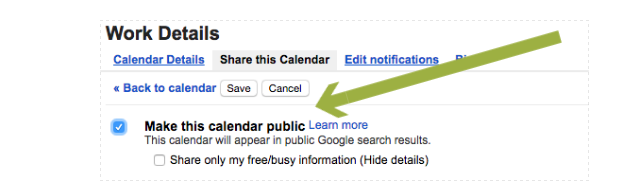
Для этого щелкните стрелку рядом с календарем, которым вы хотите поделиться, затем нажмите Поделиться этим календарем На странице настроек выберите Сделать этот календарь общедоступным. Это сделает все детали каждого события видимыми для всех. Если вы предпочитаете, чтобы зрители могли видеть только занятые и свободные периоды в вашем календаре, также выберите Поделиться только моей свободной / занятой информацией.
Чтобы привлечь людей к вашему календарю, нажмите стрелку рядом с календарем, затем нажмите Настройки календаря. Под Адрес календаря раздел, вы увидите две иконки.

Значок HTML дает вам прямой URL к вашему календарю (это работает, только если календарь общедоступен). Отправьте эту ссылку кому угодно или опубликуйте на своем сайте. Обратите внимание, что не только люди с этой ссылкой могут получить доступ к вашему календарю. Когда ваш календарь общедоступен, ваши события могут в конечном итоге отображаться в результатах поиска Google.
Если вы хотите, чтобы люди могли загружать ваш общедоступный календарь в свое собственное приложение-календарь (например, Apple Calendar или Outlook), щелкните значок iCal и отправьте им ссылку, которая отображается.
Получите больше от вашего календаря
Возможность поделиться своими календарями Google может оказаться не той функцией, которая вам нужна прямо сейчас. Но если вам это когда-нибудь понадобится, как вы видите, у вас есть много вариантов на выбор. Параметры, позволяющие вам делиться своим календарем с теми, кто использует Календарь Google, и теми, кто этого не делает. И варианты, которые позволяют сделать ваш календарь полностью публичным.
Использование таких функций, как эти, наряду с другими Функции Календаря Google 9 функций календаря Google, которые вы должны использоватьКалендарь Google имеет больше хитростей, чем вы можете себе представить. Наши советы помогут вам организовать мероприятия и сократить время, затрачиваемое на управление вашим календарем. Подробнее и фантастика Расширения Chrome 7 Невероятных расширений Chrome для улучшения Календаря GoogleКалендарь Google, или GCal, является королем сервисов онлайн-календаря. Естественно, все больше разработчиков стремятся сделать GCal лучше и создали для него несколько удивительных расширений. Вот наши любимые. Подробнее , действительно может помочь вам сэкономить время каждый день при использовании Календаря Google.
Есть ли какие-либо варианты обмена календаря, которые, по вашему мнению, здесь отсутствуют? Если да, то какие из них вы бы хотели увидеть?
Роб Найтингейл получил степень по философии в Йоркском университете, Великобритания. Более пяти лет он работал менеджером по социальным сетям и консультантом, проводя семинары в нескольких странах. В течение последних двух лет Роб также был технологическим писателем, менеджером по социальным сетям MakeUseOf и редактором информационных бюллетеней. Вы обычно найдете его путешествующим по…

